教你电脑win11任务栏怎么变小
- 分类:Win11 教程 回答于: 2022年06月29日 10:48:19
近期很多用户都升级了Windows S11系统,但是很多用户发现直接Windows S11任务栏安装后变得特别大,那么win11任务栏怎么变小呢?下面小编我们带大家看看怎么解决。
工具/原料:
系统版本:win11专业版
品牌型号:戴尔成就5880
方法/步骤:
进入电脑win11注册表内修改相关设置解决:
1、我们鼠标右键点击开始菜单页面,然后选择【运行】选项。
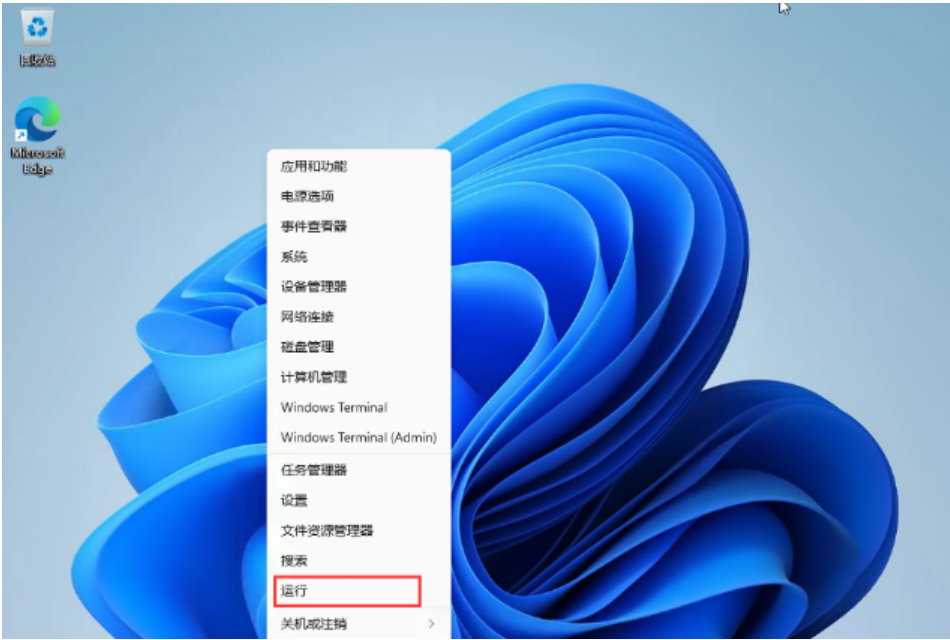
2、之后输入【regedit】,我们选择确定按钮。
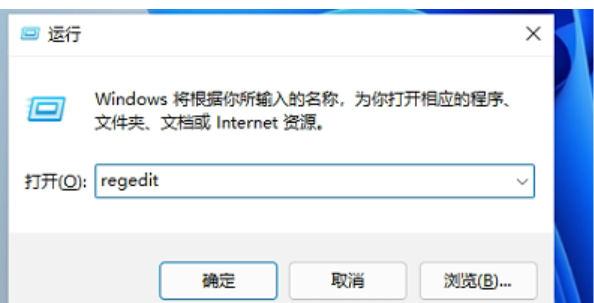
3、进入注册表的页面,依次打开【HKEY_CURRENT_USER\Software\Microsoft\ Windows\CurrentVersion\Explorer\Advanced\】文件夹。
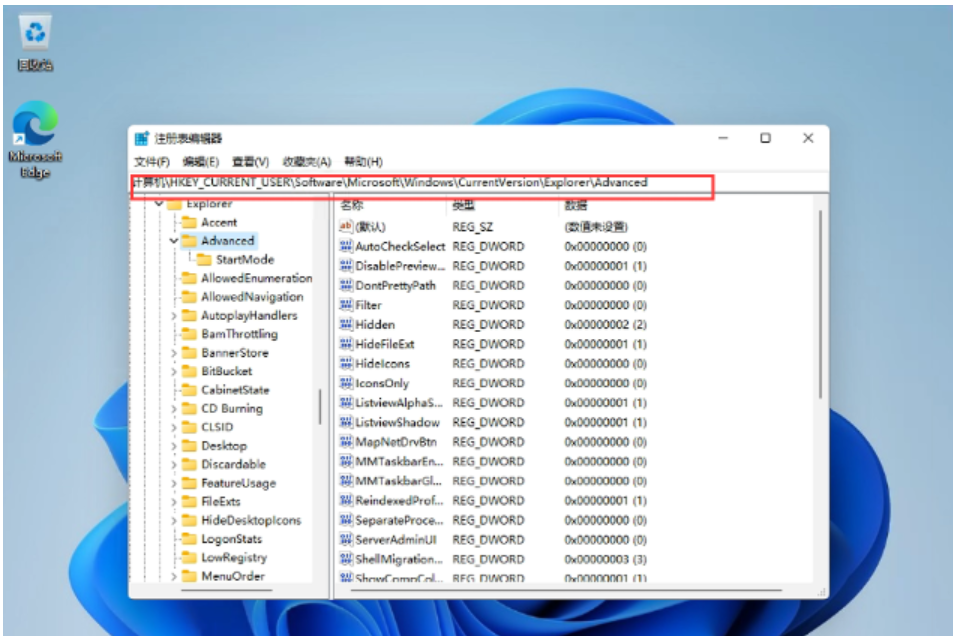
4、然后鼠标右键选择新建一个【DWORD值(32)】将其命名为TaskbarSi。
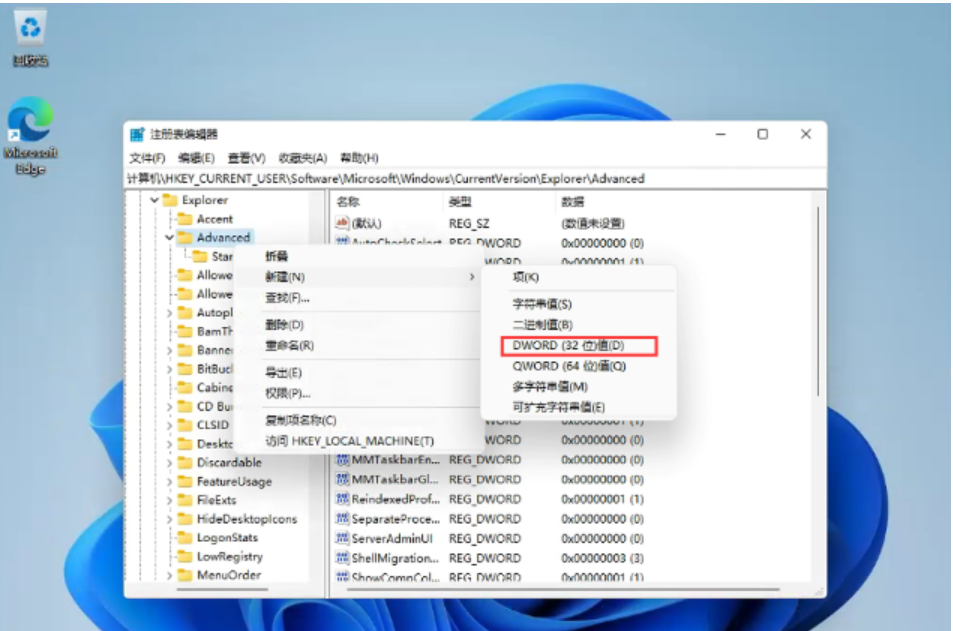
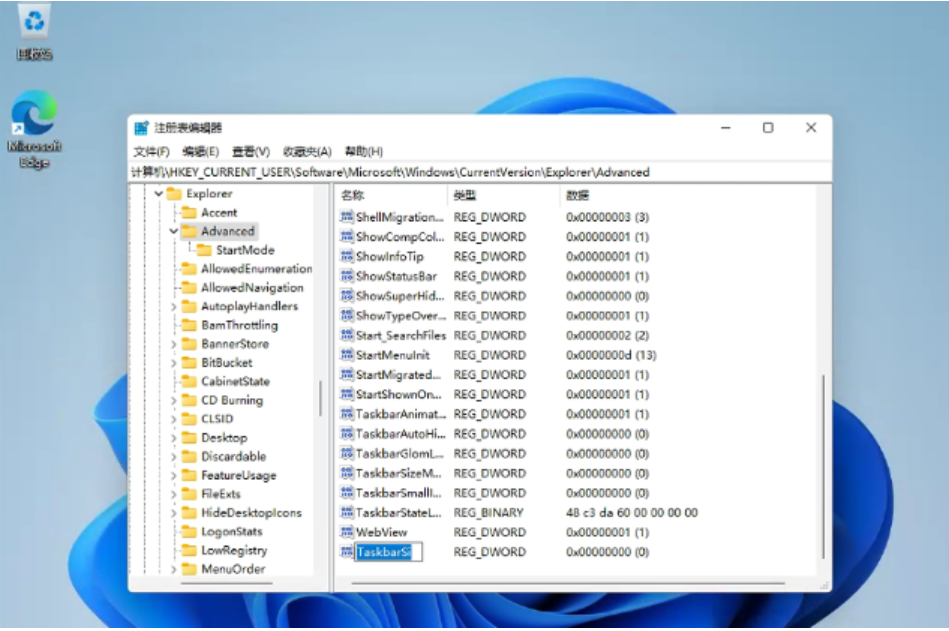
5、完成后我们右键点击新建的值,将其数值数据改为【0】任务栏就会变小啦。
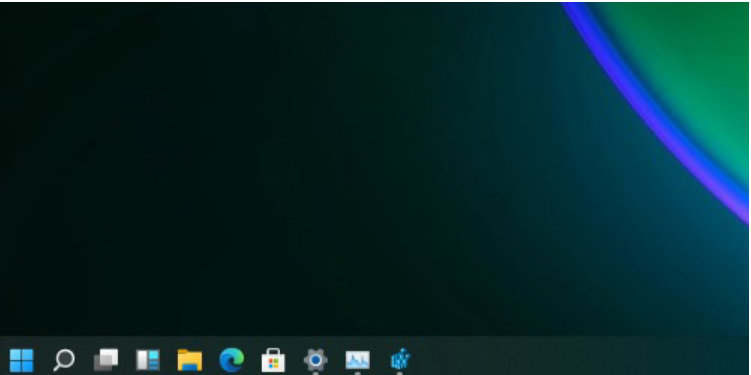
6、若将数值数据更改为【1】,则是中任务栏的状态。
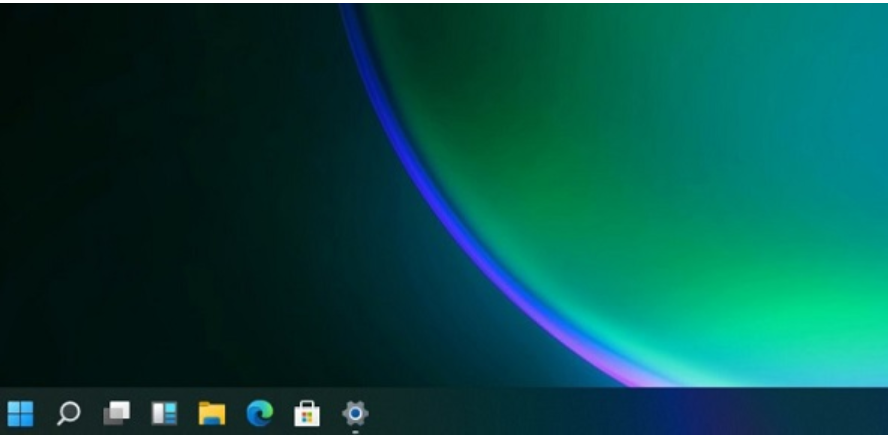
总结:
1、鼠标右键点击开始菜单页面,然后选择【运行】选项。
2、入【regedit】,我们选择确定按钮。
3、进入注册表的页面,依次打开【HKEY_CURRENT_USER\Software\Microsoft\ Windows\CurrentVersion\Explorer\Advanced\】文件夹。
4、鼠标右键选择新建一个【DWORD值(32)】将其命名为TaskbarSi。
5、右键点击新建的值,将其数值数据改为【0】任务栏就会变小。
6、若将数值数据更改为【1】,则是中任务栏的状态。
 有用
26
有用
26


 小白系统
小白系统


 1000
1000 1000
1000 1000
1000 1000
1000 1000
1000 1000
1000 1000
1000 1000
1000 1000
1000 0
0猜您喜欢
- 电脑重装系统win11教程详解2022/05/08
- 正式版windows11有必要升级吗..2021/12/30
- 怎么在win11系统一键备份2022/10/16
- 小白三步装机版重装win11系统..2021/08/13
- 更新WIN11充不进去电如何解决..2022/10/29
- win11显卡设置怎么进去?2022/08/16
相关推荐
- 电脑win11游戏表现怎么样2022/12/15
- 苹果电脑win10怎么升级win11-小白苹果..2021/12/22
- win11开机怎么进入高级选项2022/10/21
- win11百度网盘打不开文件怎么办..2022/12/30
- asus重装系统win11步骤教程2022/11/13
- win11升级开启安全模式如何操作..2022/12/01

















